Medio september 2022 zal een update van het Remote Access platform worden geïnstalleerd, waarmee de merknaam Pulse Secure zal worden vervangen door Ivanti.
Dit verandert niets aan het systeem, uw account, uw toegang of uw abonnement; alleen de merknaam en -logo van het achterliggende systeem wordt nu gewijzigd.
Dus waar u nu nog de naam Pulse Secure met de blauw/groene vormgeving ziet, zal dat worden vervangen door de naam Ivantie in het rood met een nieuw rood icoon.
Met de nieuwe naam Ivanti wordt dus ook het logo en het uiterlijk van o.a. de Pulse Secure cliënt gewijzigd, aanvankelijk alleen de kleuren, maar later mogelijk ook de vormgeving.
De installatie en werking van het systeem blijft hetzelfde, dus het zal grotendeels bekend overkomen, maar hieronder ziet u alvast hoe de installatie en het inloggen eruit zal gaan zien.
De onderstaande schermafbeeldingen tonen de nieuwe installatie van een cliënt. Als u al gebruik maakte van de Pulse Secure cliënt zal u daarvoor na onze centrale update ook een lokale update aangeboden krijgen.
De instellingen zullen er dan al in staan.
De installatie begint met het Ivanti welkomstscherm:
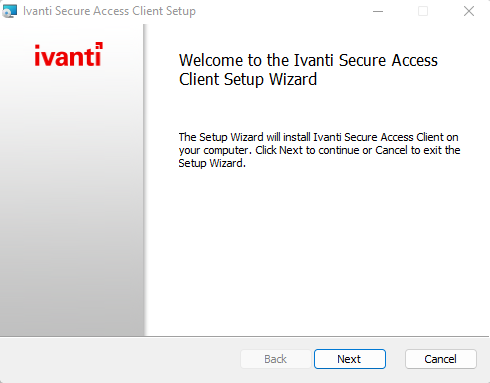
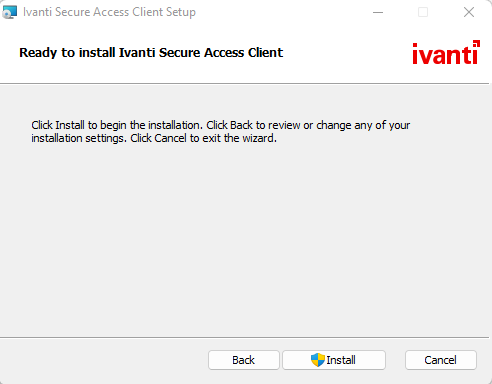
Nadat u de eerste schermen heeft doorgeklikt, zal Windows om uw toestemming vragen voor de installatie van deze software; graag akkoord geven.
Daarna is de installatie voltooid en verschijnt dit scherm:
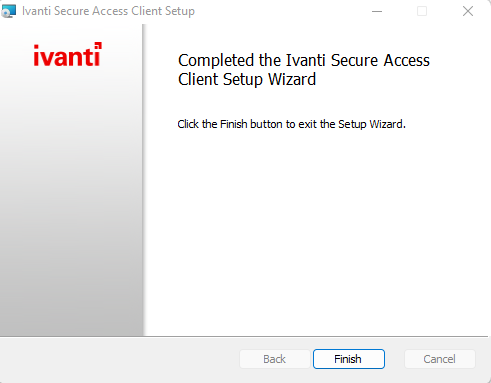
Bij de installatie van de nieuwe Ivanti client wordt er ook een nieuwe snelkoppeling op uw bureaublad geplaatst, deze ziet er als volgt uit:
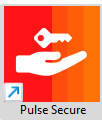
Na het dubbel klikken van de snelkoppeling verschijnt het onderstaande scherm, dat bijna hetzelfde is als u gewend was. In het voorbeeld hieronder staat er nog geen connectie voor E-Zorg in, in de daarop volgende schermafbeelding ziet u hoe u een connectie kunt aanmaken nadat u op het plus teken geklikt heeft.
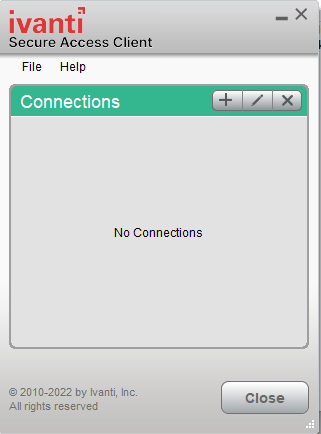
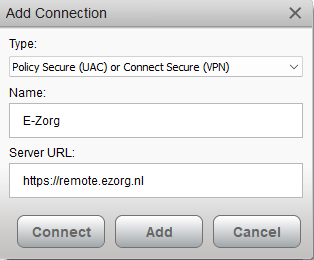
Klik na het invullen van de Naam en Server URL op ‘Add’ om de connectie op te slaan. Daarna kunt u in het hoofdscherm op Connect klikken, en inloggen zoals u gewend bent.
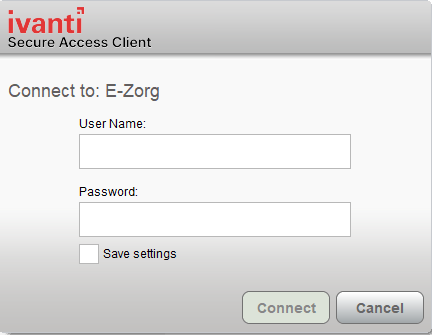
Aan het groene vinkje en het woord ‘Disconnect’ kunt u zien dat de verbinding met E-Zorg nu actief is.
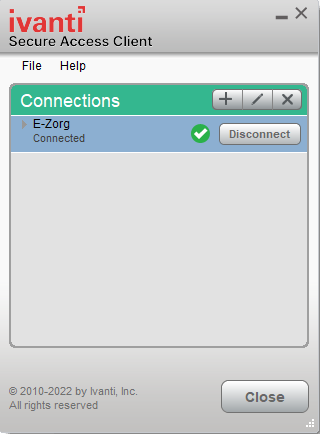
Bij deze nieuwe uitstraling komen ook nieuwe icoontjes voor het systeemvak, afhankelijk van de status van de verbinding ziet u één van deze icoontjes. (niet verbonden, verbonden, bezig met verbinden/ verbreken)

